Θα σκεφτόσαστε ότι ένα 20ετές λειτουργικό σύστημα θα σας επιτρέψει να αντιγράφετε και να επικολλάτε περισσότερα από ένα τεμάχια κάθε φορά. Ενώ τα πρόχειρα στο Office 2003 και το 2007 μπορούν να αποθηκεύσουν έως και 24 αποσπάσματα κειμένου και γραφικά για μετέπειτα επαναχρησιμοποίηση, δεν υπάρχει τέτοια επιλογή πολλαπλής αποθήκευσης ενσωματωμένη στα ίδια τα Windows.
Ευτυχώς, οι προγραμματιστές λογισμικού έχουν ενταχθεί στην παραβίαση παρέχοντας δωρεάν προγράμματα που επεκτείνουν το πρόχειρο των Windows, επιτρέποντάς σας να αντιγράφετε δεκάδες αντικείμενα και να τα επικολλείστε με ένα απλό κλικ ή συντόμευση πληκτρολογίου.
Μεγιστοποιήστε τις επιλογές του προχείρου στο Office 2003 και το 2007
Μόλις αντιγράψετε δύο στοιχεία σε οποιαδήποτε εφαρμογή του Office, το παράθυρο Πρόχειρο ανοίγει στη δεξιά πλευρά της οθόνης. Μπορείτε επίσης να ανοίξετε το Πρόχειρο του Office επιλέγοντας την επιλογή Πρόχειρο στην Αρχική ομάδα της κορδέλας του Office 2007 και κάνοντας κλικ στην επιλογή Επεξεργασία> Πρόχειρο του Office στις εφαρμογές του Office 2003.
Ένας άλλος τρόπος για να ανοίξετε το Πρόχειρο στις περισσότερες εφαρμογές του Office είναι να επιλέξετε ένα στοιχείο και να πατήσετε δύο φορές Ctrl + C. Αυτή είναι μία από τις πέντε διαθέσιμες ρυθμίσεις κάνοντας κλικ στο κουμπί Επιλογές στο κάτω μέρος του Πρόχειρου.
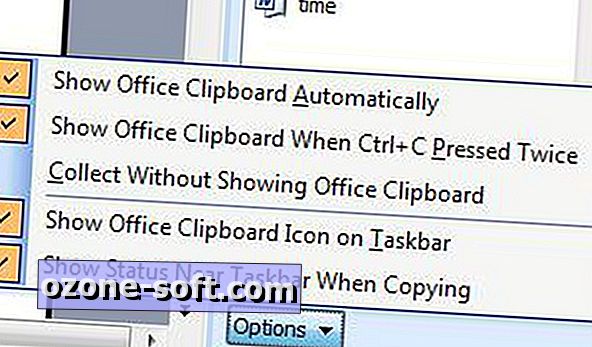
Το Πρόχειρο του Office αποθηκεύει έως και 24 διαφορετικά στοιχεία. Μόλις επιτευχθεί αυτό το όριο, θα χρειαστεί να διαγράψετε μία ή περισσότερες καταχωρίσεις Clipboard για να αποθηκεύσετε ένα νέο ή να κάνετε κλικ στο πλήκτρο Clear All στο επάνω μέρος του παραθύρου για να αδειάσετε πλήρως το Πρόχειρο.
Για μια επισκόπηση των επιλογών Πρόχειρο στο Office 2007, ανατρέξτε στο άρθρο Αντιγραφή και επικόλληση πολλαπλών στοιχείων χρησιμοποιώντας το Πρόχειρο του Office στον ιστότοπο του Microsoft Office Online. Οι ισοδύναμες πληροφορίες για το Office 2003 παρουσιάζονται στο Πρόχειρο του Office στον ίδιο ιστότοπο.
Φέρνοντας πολλαπλά αντίγραφα και επικόλληση στα Windows
Αν είστε σαν εμένα, θα βρείτε τον εαυτό σας να ξοδεύετε πολύ λιγότερο από την εργασία σας στο Office και πολύ περισσότερο από αυτό σε ένα πρόγραμμα περιήγησης και άλλες εφαρμογές που δεν είναι Office. Για παράδειγμα, συχνά πρέπει να τοποθετήσετε έναν σύνδεσμο σε μια ιστοσελίδα σε ένα έγγραφο ή μια θέση blog. Αυτό απαιτεί να αντιγράψω και να επικολλήσω τόσο τη διεύθυνση URL της σελίδας όσο και τον τίτλο ή άλλο περιγραφικό κείμενο από τη σελίδα με την οποία συνδέω.
Δεδομένου ότι το πρόχειρο των Windows είναι μια υπόθεση one-and-done, η προσθήκη ενός τέτοιου συνδέσμου απαιτεί δύο ταξίδια στη συγκεκριμένη σελίδα. Αφού έβαλα αυτά τα πολλαπλά δρομολόγια για πολλά χρόνια, αποφάσισα να αναζητήσω έναν ενισχυτή πρόχειρων. Βρήκα δύο freebies που παρέχουν περισσότερες επιλογές αντιγραφής και επικόλλησης από ό, τι μπορείτε να σφίξετε ένα ποντίκι.
Απλή, απλή προσέγγιση σε πολλαπλά αντίγραφα και επικόλληση
Το M8 Free Clipboard του M8 Λογισμικού τοποθετεί ένα εικονίδιο στην περιοχή ειδοποιήσεων της γραμμής εργασιών κοντά στο ρολόι. Κάντε κλικ σε αυτό για να δείτε μια λίστα των καταχωρίσεων του προχείρου σας. Μπορείτε επίσης να αντιστοιχίσετε έναν συνδυασμό πλήκτρων στο παράθυρο διαλόγου Επιλογές του προγράμματος για να ανοίξετε τη λίστα του προχείρου μέσω του πληκτρολογίου.

Τα στοιχεία προστίθενται αυτόματα στη λίστα κατά την αντιγραφή. Από προεπιλογή, ακούγεται ένας τόνος κάθε φορά που προστίθεται ένα στοιχείο, αλλά μπορείτε να απενεργοποιήσετε την επιλογή του ήχου κάνοντας κλικ στην επιλογή Εργαλεία> Επιλογές. Η τοποθέτηση του ποντικιού πάνω από ένα στοιχείο το εμφανίζει σε ένα παράθυρο προεπισκόπησης.
Για να επικολλήσετε ένα στοιχείο στη λίστα, απλά τοποθετήστε το δρομέα όπου θέλετε να εμφανίζεται το αποθηκευμένο κείμενο ή γραφικό και επιλέξτε το στοιχείο στο παράθυρο M8 Free Clipboard. Μπορείτε επίσης να τα επικολλήσετε πιέζοντας τον συνδυασμό πληκτρολογίου που επιλέξατε για να ανοίξετε το πρόγραμμα και έπειτα το γράμμα που εμφανίζεται στα αριστερά του στοιχείου. Ενεργοποιείτε αυτές τις επιλογές μέσω του διαλόγου Επιλογών του προγράμματος.
Όταν τερματίζετε τα Windows, τα περιεχόμενα του προχείρου διαγράφονται. Αλλά με το Δωρεάν Πρόχειρο M8, τα αποθηκευμένα στοιχεία σας περιμένουν όταν κάνετε επανεκκίνηση των Windows. Παίρνετε ακόμη περισσότερες επιλογές, αναβαθμίζοντας το λογισμικό $ 20 Spartan Multi Clipboard του M8 Software, το οποίο σας επιτρέπει να αποθηκεύετε τα κλιπ σας στις βιβλιοθήκες και να κυκλοφορείτε σε φορητές και U3 εκδόσεις.
Η προσέγγιση .NET για την επέκταση του προχείρου
Υπάρχουν περισσότερες ομοιότητες από τις διαφορές μεταξύ του δωρεάν Clipboard M8 και του δωρεάν βοηθητικού προγράμματος PasteCopy.NET του SundryTools, αλλά οι διαφορές είναι αξιοσημείωτες. Πρώτον, όπως υπονοεί το όνομα του προγράμματος, το PasteCopy.NET βασίζεται στο Microsoft .NET Framework 2.0. Επίσης, ανοίγετε το PasteCopy.NET κάνοντας κλικ στη συντόμευση επιφάνειας εργασίας, στο στοιχείο του μενού Έναρξη ή εικονίδιο τοποθετώντας το πρόγραμμα εγκατάστασης του προγράμματος στη γραμμή εργαλείων γρήγορης εκκίνησης. Σας δίνεται η επιλογή των συντομεύσεων που θα προσθέσετε κατά τη διάρκεια της εγκατάστασης
Το PasteCopy.NET διακρίνεται επίσης υποστηρίζοντας αρκετές διαφορετικές γλώσσες, τις οποίες επιλέγετε ως μέρος της εγκατάστασης του προγράμματος. Όπως το ελεύθερο πρόχειρο M8, το PasteCopy.NET αποθηκεύει δεκάδες καταχωρήσεις κειμένου και εικόνες, αλλά σε αντίθεση με το M8 Free Clipboard, προσθέτετε ένα στοιχείο επιλέγοντάς το από τη λίστα, τοποθετώντας τον κέρσορα όπου θέλετε να εμφανίζεται στο έγγραφο προορισμού και πιέζοντας το πλήκτρο Ctrl + V ή επιλέγοντας Επεξεργασία> Επικόλληση. Προτιμώ την αυτόματη τοποθέτηση του αποθηκευμένου αντικειμένου του M8 Free Clipboard όταν το επιλέγετε στο παράθυρο του προγράμματος.
Προτιμώ επίσης το παράθυρο προεπισκόπησης του M8 Free Clipboard στην μικρότερη προεπισκόπιση προεπισκόπησης που εμφανίζεται στο κάτω μέρος του κύριου παραθύρου του PasteCopy.NET όταν επιλέγετε ένα στοιχείο. Το παράθυρο διαλόγου "Ρυθμίσεις" του PasteCopy.NET διαθέτει μια καρτέλα προεπισκόπησης που παρουσιάζει επιλογές για την προσαρμογή του μεγέθους της προεπισκόπησης, αλλά όταν εξέτασα το πρόγραμμα, η περιοχή προεπισκόπησης δεν θα παραμείνει αναπροσαρμοσμένη ακόμα και μετά τη μη αυτόματη μεγέθυνση του παραθύρου.

Το PasteCopy.NET προσφέρει κάποιες λειτουργίες που δεν είναι διαθέσιμες στο Δωρεάν Πρόχειρο M8, συμπεριλαμβανομένης της δυνατότητας μετατροπής αρχείων .rtf σε αρχεία κειμένου και .html είτε σε κείμενο είτε σε .rtf. Μπορείτε επίσης να εκτυπώσετε τη λίστα των αποθηκευμένων στοιχείων, να τα αποθηκεύσετε ως αρχείο .rtf και να δημιουργήσετε κατηγορίες αποθηκευμένων αντικειμένων. Δυστυχώς, το PasteCopy.NET έχει μια ατελείωτη αίσθηση. Για παράδειγμα, ορισμένες περιοχές του παραθύρου του προγράμματος έμειναν κενές μετά την αλλαγή μεγέθους του παραθύρου προεπισκόπησης. Και όπως σημειώσαμε παραπάνω, η προεπισκόπηση επανήλθε στο αρχικό της μέγεθος, μόλις επέστρεψα τον κέρσορα στο κύριο παράθυρο.
Ενώ και το M8 Free Clipboard και το PasteCopy.NET είναι μεγάλες βελτιώσεις σε σχέση με το πρόχειρο πρόχειρο που είναι ενσωματωμένο στα Windows, προτιμώ το M8 Free Clipboard για την απλότητα και τη διακριτικότητα του.












Αφήστε Το Σχόλιό Σας